UltraISO免注册码破解版
v9.7.6.3829 中文绿色版
- 软件大小:2.89 MB
- 软件语言:中文
- 软件类型:国产软件 / 光盘刻录
- 软件授权: 破解软件
- 更新时间:2021-11-13 18:29:18
- 软件等级:

- 软件厂商: -
- 应用平台:WinXP, Win7, Win8, Win10
- 软件官网: https://cn.ultraiso.net/
相关软件

UltraISO软碟通注册机绿色版
30.00 KB/中文/1.0

dmg2iso.exe最新版(dmg转iso工具)官方版
14.00 KB/中文/5.0

ExplorerFab光盘复制拷贝软件v3.0.1.5 官方版
2.71 MB/中文/10.0

Xilisoft DVD Copy Express(DVD复制工具)v1.1.38 官方版
2.80 MB/中文/10.0

express burn(光盘刻录工具)v10.30 官方免费版
944.00 KB/中文/10.0
软件介绍人气软件精品推荐相关文章网友评论下载地址
ultraiso免注册码破解版也叫作软碟通,是一款功能强大而又方便实用的光盘映像文件制作/编辑/格式转换工具。可以制作启动U盘,可以从光盘映像中直接提取文件和目录同时,你也可以处理ISO文件的启动信息,从而制作可引导光盘.。小编为让大家永久使用,特地收集整理免注册破解版,欢迎来IT猫扑网下载
相关链接 版本说明 下载地址 ultraiso红名单版 单文件激活版 查看 ultraiso软碟通 专业版 查看 UltraISO Premium Edition 绿色中文版 查看 UltraISO单文件 多国语言绿色版 查看 软碟通UltraISO Premium 特别版 查看 isz文件解压软件 正式原版下载 查看 功能介绍
UltraISO可以图形化地从光盘、硬盘制作和编辑ISO文件。UltraISO可以做到
⒈从CD-ROM制作光盘的映像文件。
⒉将硬盘、光盘、网络磁盘文件制作成各种映像文件。
⒊从ISO文件中提取文件或文件夹。
⒋编辑各种映像文件(如nero Burning ROM、Easy CD Creator、Clone CD 制作的光盘映像文件)。
⒌制作可启动ISO文件。+)新ISO文件处理内核,更稳定、高效 +)超强还原功能,可以准确还原被编辑文件,确保ISO文件不被损坏 +)可制作1.2M/1.44M/2.88M软盘仿真启动光盘+)完整的帮助文件(CHM格式) +)实现重新打开文件列表功能 +)支持Windows 2000下制作光盘映像文件*)修正刻盘后有时出现目录不能打开错误。使用UltraISO,你可以随心所欲地制作/编辑光盘映像文件,配合光盘刻录软件烧录出自己所需要的光碟。
6.制作和编辑音乐CD文件
UltraISO中文设置
若打开不是中文,按下图设置选择中文语言即可

2、如图已经是中文版的

UltraISO版本说明
UltraISO破解,免注册机和注册码,基于未公开下载地址的官方简体中文裸体版拆包,集成注册信息,无个人信息,已注册免安装纯净版,绿色便捷实用,可以在各Windows/WinPE系统中任意位置直接使用,使用前后不留下文件垃圾,不写系统注册表项。
ultraiso制作u盘启动盘教程:
1、运行ultraiso软碟通,点击左上角菜单栏中的“文件-打开”,如图所示:

2、接着添加系统镜像,如图所示:

3、然后点击“启动-写入硬盘映像”,如图所示:

4、在硬盘驱动器下拉框中选择目标u盘,并将写入方式设置为“USB-HDD+”,否则电脑无法从u盘正常启动,点击“写入”按钮,如图所示:

5、接下来写入的过程可能比较漫长,请耐心等待,如图所示:


UltraISO9新功能
1、从CD-ROM制作光盘的映像文件。
2、将硬盘、光盘、网络磁盘文件制作成各种映像文件。
3、从ISO文件中提取文件或文件夹。
4、编辑各种映像文件(如Nero Burning ROM、Easy CD Creator、Clone CD 制作的光盘映像文件)。
5、制作可启动ISO文件
6、可制作1.2M/1.44M/2.88M软盘仿真启动光盘
7、完整的帮助文件(CHM格式)
8、实现重新打开文件列表功能
9、支持Windows 2000下制作光盘映像文件
10、修正刻盘后有时出现目录不能打开错误。使用UltraISO,你可以随心所欲地制作/编辑光盘映像文件,配合光盘刻录软件烧录出自己所需要的光碟。
11、制作和编辑音乐CD文件
12、新ISO文件处理内核,更稳定、高效
13、超强还原功能,可以准确还原被编辑文件,确保ISO文件不被损坏
使用教程
1、浏览光盘映像并直接提取其中的文件
目的:直接提取光盘映像的内容,无需刻录成光碟或虚拟光驱软件
方法:直接打开并提取文件或文件夹就可以了(UltraISO支持27种常见光盘映像格式)
要点:提取文件可以用“提取到”功能再指定目的目录;也可以在界面下方的“本地”浏览器中选择路径并直接拖放。
2、将光盘制作成ISO,保存在硬盘上
目的:备份光盘内容,用于虚拟或以后刻录
方法:使用“制作光盘映像”功能,选择光驱,按“制作”就可以了。
要点:UltraISO采用逐扇区复制方式,因此可以制作启动光盘的映像,刻录后仍然能启动。但是,UltraISO不支持音乐光碟、VCD光碟和加密游戏碟的拷贝。
3、将已经解开在硬盘上的文件制作成ISO
目的:用于刻录或虚拟使用
方法:新建ISO文件,将文件或目录从界面下方的“本地”浏览器拖放到上方的“光盘”浏览器,最后保存就可以了。
要点:UltraISO可以制作10GB的 DVD映像文件,如果是CD-R,注意顶部的“大小总计”,避免容量超出限制。另外,制作DVD映像建议选择“UDF”,制作CD映像选择“Joliet”就可以了。
更多>> 软件截图
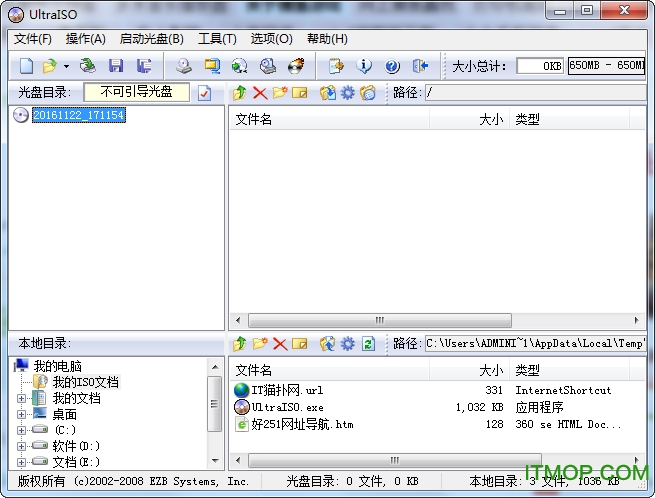
推荐应用

ultraiso红名单版 2.00 MB
下载/多国语言[中文]/5.0 v9.7.6.3812-0523 单文件激活版
免费光盘刻录软件(AnyBurn) 2.66 MB
下载/中文/10.0 v5.2.0.0 绿色版
nero10中文破解版 18.90 MB
下载/中文/10.0 v10.6.3.100 免费版
DVDFab Platinum DVD光盘复制 27.20 MB
下载/多国语言[中文]/10.0 v8.1.8.0 多国语言绿色便携版
Nero 8 Micro精简版 12.69 MB
下载/中文/10.0 v8.1.1.3 简体中文版
MP3 CD Converter(MP3烧录工具) 1.80 MB
下载/中文/10.0 v5.02 绿色版
影视光盘专业制作软件 41.80 MB
下载/中文/10.0 v9.1 官方中文免费版
cyberlink power2go 11免费版 453.20 MB
下载/中文/10.0 简体中文版
其他版本下载
- 查看详情 ultraiso软碟通 v9.7.6.3829 注册码及注册机 3.60 MB
- 查看详情 软碟通UltraISO Premium v9.7.6.3829 简体中文免注册版 1.90 MB
- 查看详情 ultraiso win10版 v9.7.6.3829 绿色中文版 5.32 MB
- 查看详情 UltraISO Premium Edition v9.7.6.3829 绿色中文版 5.30 MB
- 查看详情 ultraiso红名单版 v9.7.6.3812-0523 单文件激活版 2.00 MB
- 查看详情 UltraISO PE(软碟通) v9.7.6.3812-0523 单文件绿色版 1.75 MB
- 查看详情 UltraISO v9.7.1.3519 单文件绿色版 1.41 MB
精品推荐 ultraiso
 更多 (10个) >> ultraiso ultraiso这款软件相信不必做过多介绍,ultraiso制作u盘启动盘、u盘装系统、ultraiso光盘刻录等方面都有应用,对比一些专业的iso编辑软件,软碟通ultraiso不仅可以免费使用,而且功能非常强大操作简单,还占用系统内存不多等优点,ultraiso破解版绿色版、
更多 (10个) >> ultraiso ultraiso这款软件相信不必做过多介绍,ultraiso制作u盘启动盘、u盘装系统、ultraiso光盘刻录等方面都有应用,对比一些专业的iso编辑软件,软碟通ultraiso不仅可以免费使用,而且功能非常强大操作简单,还占用系统内存不多等优点,ultraiso破解版绿色版、
ultraiso红名单版 2.00 MB
/多国语言[中文]/5.0
ultraiso软碟通 3.60 MB
/中文/4.0
软碟通UltraISO Premium 1.90 MB
/中文/9.0
UltraISO PE(软碟通) 1.75 MB
/中文/6.0
UltraISO软碟通注册机 30.00 KB
/中文/1.0
UltraISO Premium Edition 5.30 MB
/多国语言[中文]/8.0
ultraiso win10版 5.32 MB
/中文/2.0
UltraISO 1.41 MB
/中文/10.0
相关文章
下载地址
UltraISO免注册码破解版 v9.7.6.3829 中文绿色版
查看所有评论>> 网友评论
更多>> 猜你喜欢




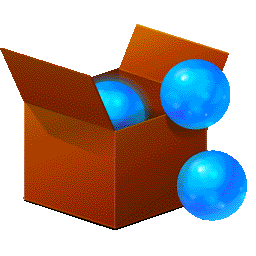





支持( 71 ) 盖楼(回复)
支持( 71 ) 盖楼(回复)
支持( 71 ) 盖楼(回复)
支持( 71 ) 盖楼(回复)
支持( 71 ) 盖楼(回复)
支持( 71 ) 盖楼(回复)
支持( 71 ) 盖楼(回复)